![]()
曲线
圆 >
<选项>
| 工具列 | 功能表 |
|---|---|
|
|
曲线 圆 > <选项> |
Circle 指令可以以中心点和半径画一个圆。
| 指令行选项 | |
|---|---|
|
以指定的阶数与控制点数建立形状近似的 NURBS 曲线。 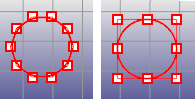
可塑形的 3 阶圆形 (左);与不可塑形的 2 阶圆形 (右)。 阶数设置圆弧的阶数。 建立阶数较高的曲线时,控制点的数目必需比您设置的阶数大 1 或以上,得到的曲线的阶数才会是您设定的阶数。 |
|
|
点数 |
设置控制点的数目。 |
|
以直径的两个端点画圆。 |
|
|
通过圆周上的三个点建立圆。 三点选项设置步骤
半径指定圆的半径与定位,建立通过前两个指定点的圆。 设置半径步骤
|
|
|
画出一个与曲线垂直的圆。 |
|
|
画出逼近选取的点物件、曲线/曲面控制点或网格顶点的圆。 |
|
|
建立与曲线正切的圆。 从第一点限制画出的圆一定要与第一条曲线上的指定点正切。 点指定一点,此点可以不是在其它曲线上的正切点。 半径指定半径固定圆的大小,如果第二条正切曲线上有某一个点可以与指定半径的圆正切,正切线标记可以锁定该点。 垂直建立与工作平面垂直的圆。 垂直方式绘制步骤
半径/直径切换使用半径或直径画圆。 在半径和直径之间切换
|
|
|
定位 |
建立不在工作平面上的圆。 指定方向
|
|
周长 |
指定圆周的长度。 指定周长
|
|
面积 |
指定圆的面积的大小。 指定面积
|
Rhinoceros 7 © 2010-2022 Robert McNeel & Associates. 29-4月-2022